إذا كنت معتادًا على إعداد شاشة مزدوجة في مكان عملك لجميع مهامك ولكنك الآن عالق في منزلك مع وجود شاشة واحدة للكمبيوتر المحمول فقط. فلا داعي للقلق، لحسن الحظ في وقتنا الحالي، أصبح الاتصال بين الأجهزة الالكترونية أمرًا مهمًا، حيث أصبح من الممكن الآن إرسال جهاز الكمبيوتر الخاص بك بشكلٍ مصغر إلى هاتفك. هناك تطبيقات وأدوات يمكنك من خلالها استخدام شاشة هاتفك كشاشة ثانية لسطح المكتب أو الكمبيوتر المحمول، تمامًا كما لو كنت تستخدم شاشة كمبيوتر ثانية. إليكم أبرز التطبيقات والبرامج لاستخدام هاتفك الذكي كشاشة ثانية لجهاز الكمبيوتر الخاص بك.
1- تطبيق Google Remote Desktop
هو برنامج يسمح لك بالتحكم في جهاز الكمبيوتر الخاص بك عبر جهاز اندرويد الخاص بك، إنه برنامج يعمل بالفعل بسلاسة. يمكنك تشغيل كل شيء من سطح المكتب من خلال شاشة هاتفك الاندرويد. تمامًا مثل برامج جوجل الأخرى، فإن Google Remote Desktop سهل الإعداد والاستخدام، يتمتع بواجهة بسيطة. إليك كيفية استخدام هذا البرنامج:
أولًا، قم بتنزيل Google Remote Desktop على جوالك الاندرويد وبعد ذلك، قم بإعداد الوصول عن بعد على جهاز الكمبيوتر الخاص بك عن طريق الرابط remotedesktop.google.com. الآن سيُطلب منك إضافة امتداده إلى متصفح كروم> بعد ذلك، قم بقبول البرنامج وتثبيته على جهاز الكمبيوتر الخاص بك بالنقر فوق "Accept & Install"> انقر فوق "Remote Access"، ثم على زر تشغيل أو "Turn on".
بعد ذلك، اختر اسمًا لجهاز الكمبيوتر الخاص بك ورقم تعريف شخصي مكون من 6 أرقام، ثم انقر فوق ابدأ أو "Start"> بعد ذلك، افتح التطبيق على هاتفك، وأدخل رقم التعريف الشخصي الذي وضعته ثم سيظهر لك سطح المكتب المرتبط، فقط انقر فوقه لتتم العملية بنجاح. وبالتالي، ستتمكن الآن من رؤية شاشتك على هاتفك وكذلك التحكم في لوحة المفاتيح والماوس.
2- تطبيق Spacedesk
هو تطبيق مجاني ومدهش للغاية ويمكنك القيام بالكثير من استخدامه. يعد استخدام تطبيق Spacedesk لتوسيع سطح المكتب الخاص بك إلى هاتفك الذكي أمرًا سهلاً. لا حاجة لتوصيل الأسلاك أو كتابة عناوين IP وكلمات المرور للاتصال. ما عليك سوى أن تكون على نفس شبكة WiFi وبالتالي سيعمل بشكلٍ مثالي.
أولًا، قم بتنزيل تطبيق Spacedesk على هاتف الذكي الاندرويد> ثم قم بتنزيل وتثبيت خادم Spacedesk على جهاز الكمبيوتر الخاص بك من الموقع الرسمي لكن، تأكد من توصيل كل من الهاتف الذكي الذي يعمل بنظام اندرويد والكمبيوتر الشخصي بنفس شبكة WiFi> الآن قم بتشغيل تطبيق Spacedesk على الهاتف الذكي وخادم Spacedesk على جهاز الكمبيوتر.
وبالتالي، سيكتشف تطبيق Spacedesk على الهاتف الذكي جهاز الكمبيوتر الخاص بك، فقط انقر فوق رابط الاتصال الذي سيظهر مباشرة ضمن التطبيق> سيجري بعدها توصيل الكمبيوتر الشخصي بالهاتف الذكي في أي وقت من الأوقات وسيمتد سطح المكتب تلقائيًا إلى شاشة الهاتف الذكي. يمكنك الآن استخدام هاتفك كشاشة ثانية لسطح مكتبك. ولمعرفة تفاصيل أكثر عن التطبيق تابع الشرح: تحويل شاشة هاتف أو تابلت أندرويد لشاشة ثانية للكمبيوتر.
3- تطبيق Splashtop Wired XDisplay
يُستخدم Splashtop Wired XDisplay اتصال USB لاستخدام هاتفك كشاشة ثانية. يسمح لك بتوصيل هاتفك فقط عبر USB لذا فهو يوفر دقة أفضل (Full HD) بمعدل 60 إطارًا في الثانية. إليك كيفية استخدامه:
أولًا، قم بتنزيل Splashtop Wired XDisplay على جوالك الاندرويد من متجر جوجل بلاي أو الآيفون من الـ App Store ثم قم بتثبيته على الكمبيوتر الشخصي بعد تحميل البرنامج من الموقع الرسمي. افتح البرنامج على جهاز الكمبيوتر الخاص بك مع توصيل هاتفك عبر USB. الآن ستتم مشاركة جهاز الكمبيوتر مع هاتفك. ونظرًا لأن البرنامج يستخدم USB بدلاً من WiFi، فإنه يوفر تجربة أكثر استجابة ولا يوجد تأخير. كما أنه يوفر وضع توفير شحن البطارية حيث ينخفض معدل الإطارات والدقة.
4- تطبيق ApowerMirror
ApowerMirror هو برنامج قوي لتشغيل هاتفك الذي يعمل على أجهزة اندرويد أو أيوس كشاشة ثانويك لأجهزة الكمبيوتر التي تعمل بنظام ويندوز أو ماك. بصرف النظر عن قدرته على استخدام الأجهزة المحمولة كشاشة ثانية لجهاز الكمبيوتر، فإنه يتيح لك القيام بالعكس وهو عكس الكمبيوتر على الهواتف المحمولة. كما أنه يمكّن المستخدمين من التحكم في الشاشة في الوقت الفعلي؛ لذلك، ستنعكس التغييرات التي تجريها على هاتفك على جهاز الكمبيوتر الخاص بك. يعد هذا مثاليًا عند مشاهدة الأفلام وتريد فقط الحفاظ على مسافة عن شاشتك.
يوفر التطبيق لوحة مفاتيح افتراضية يمكن الوصول إليها من الشريط الجانبي عندما تحتاج إلى كتابة نص. وبسبب واجهته البديهية، لن يواجه المستخدمون صعوبات في إنشاء اتصال بين أجهزتهم. إليك كيفية استخدامه:
بدايةً، قم بتنزيل ApowerMirror وتثبيته على جهاز الكمبيوتر، وعلى هاتفك الذكي الذي يعمل بنظام اندرويد أو الآيفون> وبمجرد تثبيته، قم بتشغيل البرنامج وتوصيل هاتفك وجهاز الكمبيوتر بنفس شبكة Wi-Fi. في تطبيق الهاتف المحمول، انقر فوق الزر "M" الأزرق من أسفل الشاشة ثم حدد جهاز الكمبيوتر الخاص بك من قائمة الأجهزة التي ستظهر لديك> ثم اضغط على "Computer Screen Mirror" (لجهاز آيفون) أو "Computer Screen Mirroring" (لنظام اندرويد) لبدء عملية النسخ المتطابق. الآن أصبح الاتصال جاهز.






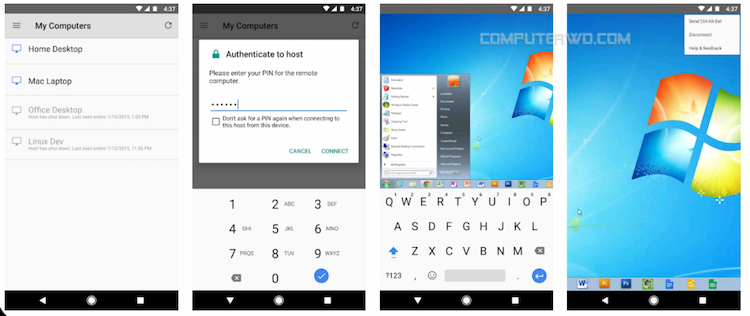



 رد مع اقتباس
رد مع اقتباس